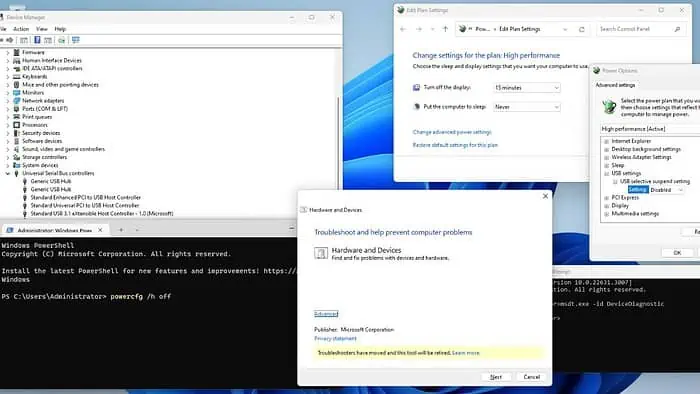USB کار نمی کند ویندوز 11: بهترین راه برای رفع آن
5 دقیقه خواندن
منتشر شده در
صفحه افشای ما را بخوانید تا بدانید چگونه می توانید به MSPoweruser کمک کنید تا تیم تحریریه را حفظ کند ادامه مطلب
اگر USB شما روی ویندوز 11 کار نمی کند، ممکن است دلایل مختلفی پشت این کار باشد. برخی از موارد رایج عبارتند از:
- رانندگان قدیمی یا گم شده
- پورت USB اشکال دارد
- خرابی های سخت افزاری
- مشکلات منبع تغذیه یا
- درگیری با دستگاه های دیگر
مهم است که مشکل را عیب یابی کنید و علت اصلی را شناسایی کنید تا مشکل حل شود و دستگاه های USB شما دوباره کار کنند. خوشبختانه، من میتوانم به شما کمک کنم تا با مراحلی که به راحتی دنبال میشوند، مشکل را برطرف کنید.
چگونه کار نکردن USB در ویندوز 11 را رفع کنیم؟
قبل از انجام هر کاری پیچیده تر، پیشنهاد می کنم ابتدا این مراحل عیب یابی ساده را انجام دهید:
- پورت USB یا کانکتور دستگاه USB خود را برای هر گونه علائم آسیب فیزیکی یا ساییدگی بررسی کنید
- دستگاه USB را به یک پورت USB دیگر وصل کنید
- کامپیوتر خود را مجددا راه اندازی کنید تا مشکلات مربوط به سخت افزار را حل کنید
- دستگاه USB را روی رایانه دیگری تست کنید
- تنظیمات BIOS را بررسی کنید، زیرا ممکن است پورت های USB در بایوس خاموش شده باشند
- بررسی کنید که آیا به روز رسانی های موجود برای ویندوز 11 وجود دارد و همه آنها را نصب کنید
- یک برنامه آنتی ویروس قابل اعتماد را برای انجام اسکن و حذف هر گونه نرم افزار مضر اجرا کنید
اگر USB شما هنوز کار نمی کند، موارد زیر را انجام دهید:
1. درایورهای درایو USB را دوباره نصب کنید
1. دستگاه USB خود را در دستگاه خود قرار دهید ویندوز 11 دسکتاپ یا لپ تاپ
2. بر روی کلیک راست کنید دکمه شروع را انتخاب کنید و مدیریت دستگاه.
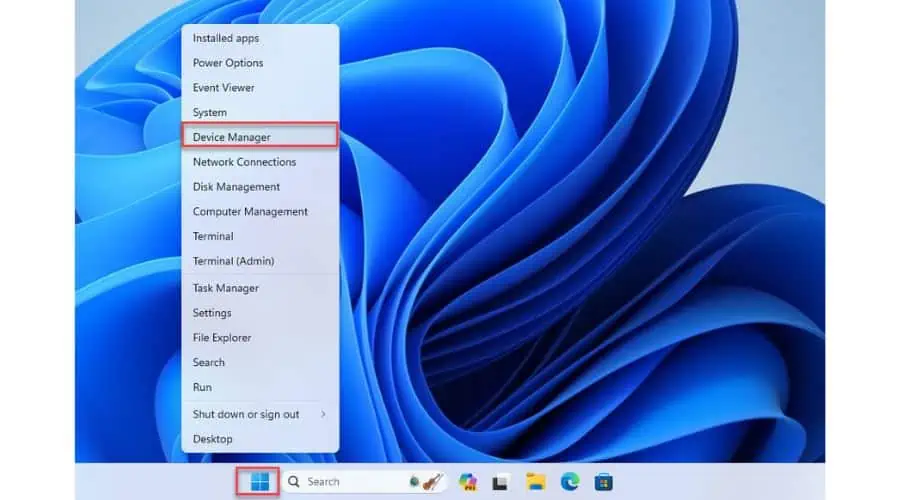
3. در Device Manager، دوبار کلیک کنید تا بزرگ شود هارد دیسک.
4. روی یک درایو USB مشکل دار کلیک راست کرده و انتخاب کنید دستگاه را حذف کنید.
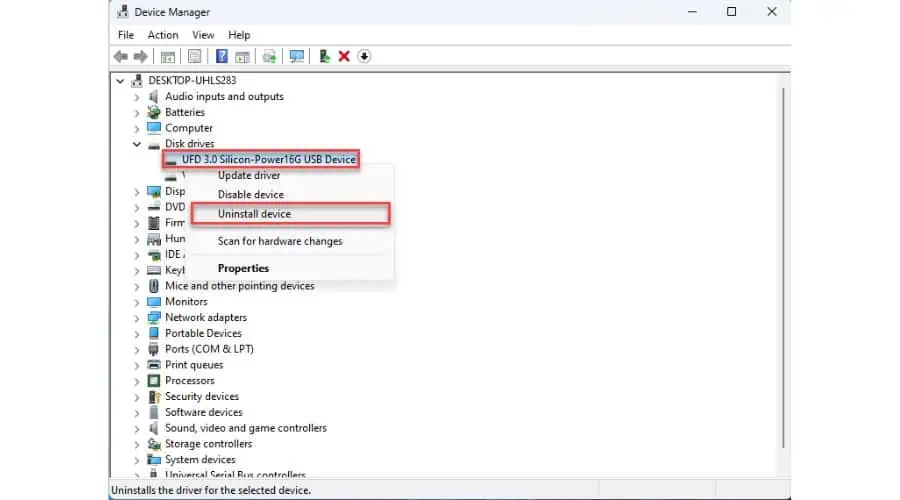
5. هنگامی که پنجره تایید را مشاهده کردید، روی آن کلیک کنید عزل را فشار دهید.
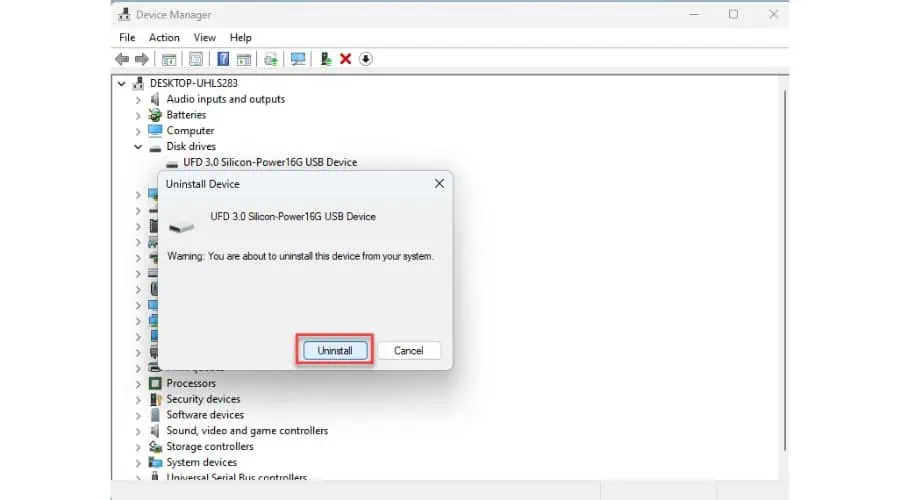
6. پس از حذف، دستگاه USB خود را از رایانه جدا کنید و یک یا دو دقیقه صبر کنید تا دوباره آن را وصل کنید.
7. هنگام اتصال مجدد یک دستگاه USB به رایانه شخصی، ویندوز 11 باید به طور خودکار درایور دستگاه را دوباره نصب کند. اگر اینطور نیست، میتوانید با کلیک راست روی درایور گمشده، مجدداً به صورت دستی نصب کنید درایو دستگاه (یا نام رایانه شخصی شما) و انتخاب کنید اسکن برای تغییرات سخت افزاری.
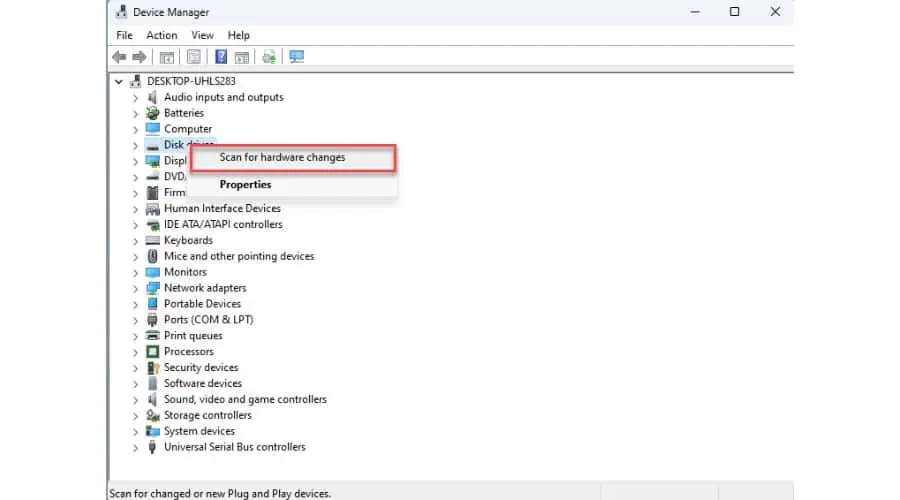
2. تنظیمات مدیریت انرژی را تنظیم کنید
ویندوز 11 با خاموش کردن دستگاه های USB پس از مدتی عدم فعالیت، در مصرف برق صرفه جویی می کند. گاهی اوقات، هنگامی که یک دستگاه دوباره وصل می شود، ویندوز دستگاه USB را فعال نمی کند و به نظر می رسد که پورت USB کار نمی کند.
1. بر روی کلیک راست کنید دکمه شروع را انتخاب کنید و مدیریت دستگاه.
2. دوبار کلیک کنید تا بزرگ شود کنترل کننده اتوبوس جهانی سریال.
3. روی اولین کنترلر میزبان USB کلیک راست کنید (هاب USB عمومی) و انتخاب کنید پروژه های ما.
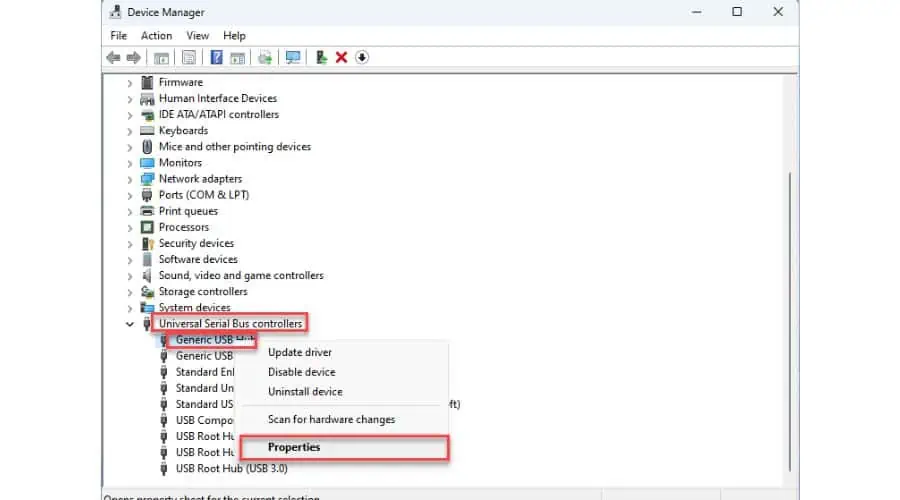
4. خصوصیات را باز کنید هاب USB عمومی و رفتن به مدیریت قدرت تب.
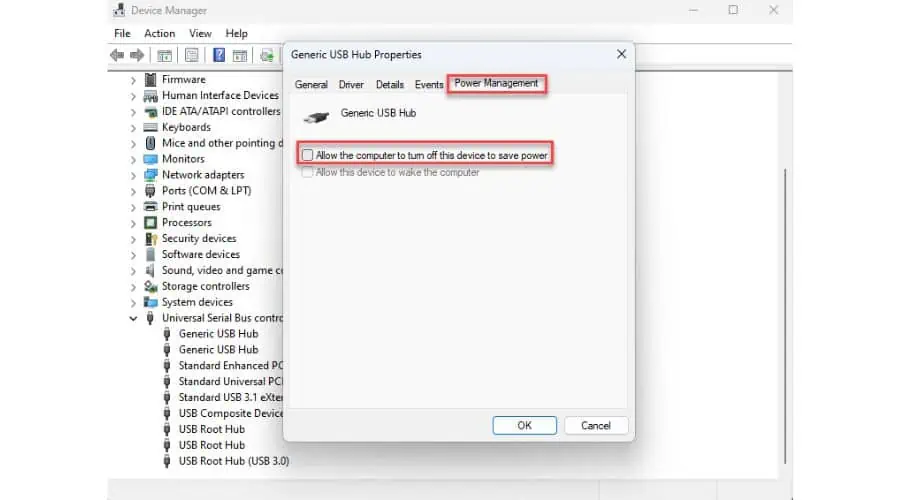
5. علامت را بردارید به رایانه اجازه دهید این دستگاه را خاموش کند تا قدرت را حفظ کند گزینه و روی OK کلیک کنید.
6. این گزینه را برای همه USB Controllers و USB Root Hub در مدیریت دستگاه.
3. طرح نیرو را تنظیم کنید
اگر ویندوز 11 دستگاه USB شما را نمی شناسد، توصیه می کنم گزینه تعلیق انتخابی را در Power Plan خود خاموش کنید.
1. روی نوار جستجو کلیک کنید، "ویرایش طرح نیرو" را تایپ کنید و کلیک کنید برنامه قدرت را ویرایش کنید در بهترین مسابقه
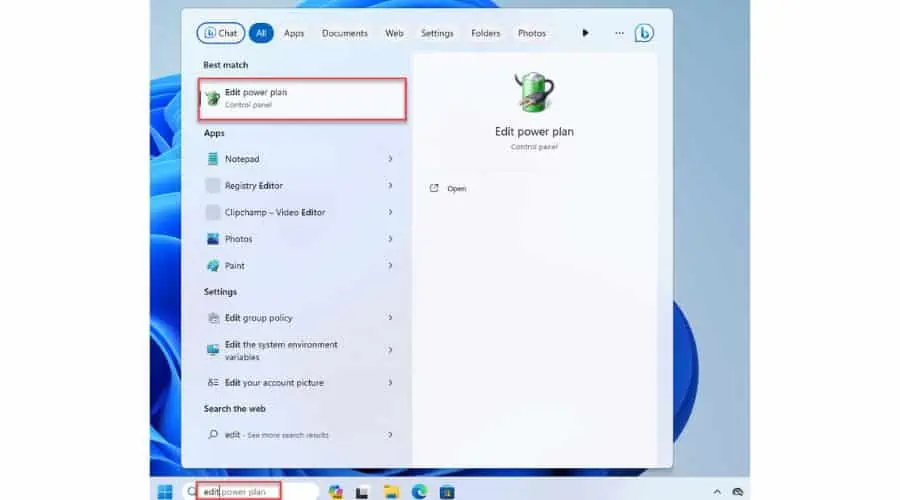
2 که در ویرایش تنظیمات طرح، کلیک تغییر تنظیمات قدرت پیشرفته.
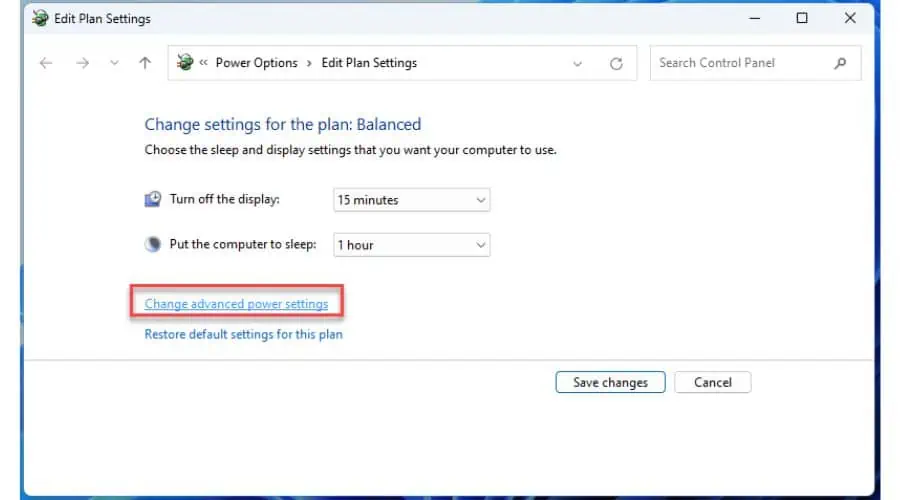
3. گسترش دهید تنظیمات USB و USB انتخابی تعلیق تنظیمات در پنجره Power Options.
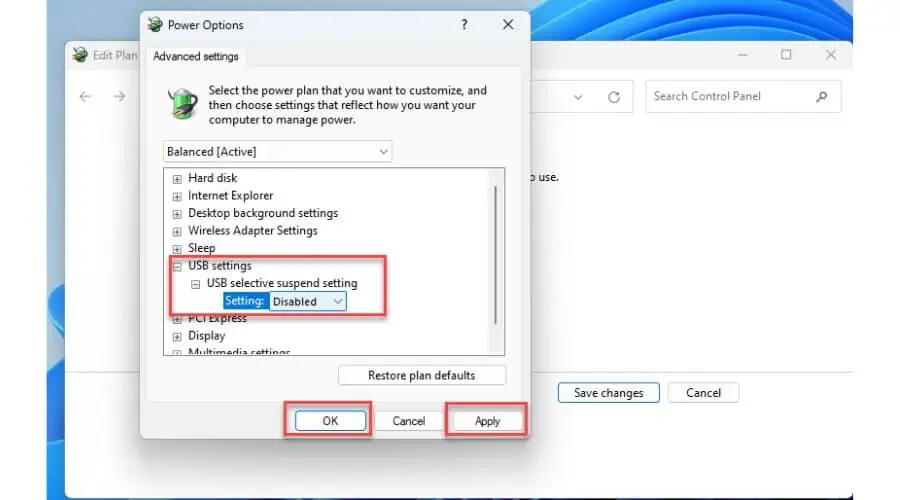
4 انتخاب کنید غیر فعال زیر USB انتخاب تنظیمات تعلیقو تغییرات را تایید کنید درخواست و OK.
4. Fast Startup را غیرفعال کنید
با فعال کردن ویژگی راهاندازی سریع ویندوز، رایانه شما سریعتر بوت میشود و فایلها را در حالت خواب زمستانی قرار میدهد و از جایی که کار را رها کردهاید از سر میگیرد.
به یاد داشته باشید که با فعال کردن راهاندازی سریع، رایانه شما به طور کامل خاموش نمیشود و ممکن است نتوانید به تنظیمات BIOS دسترسی پیدا کنید.
اگر مشکل USB دارید، راه اندازی سریع را خاموش کنید و رایانه خود را مجدداً راه اندازی کنید:
1. بر روی کلیک راست کنید دکمه شروع را انتخاب کنید و ترمینال (مدیریت).
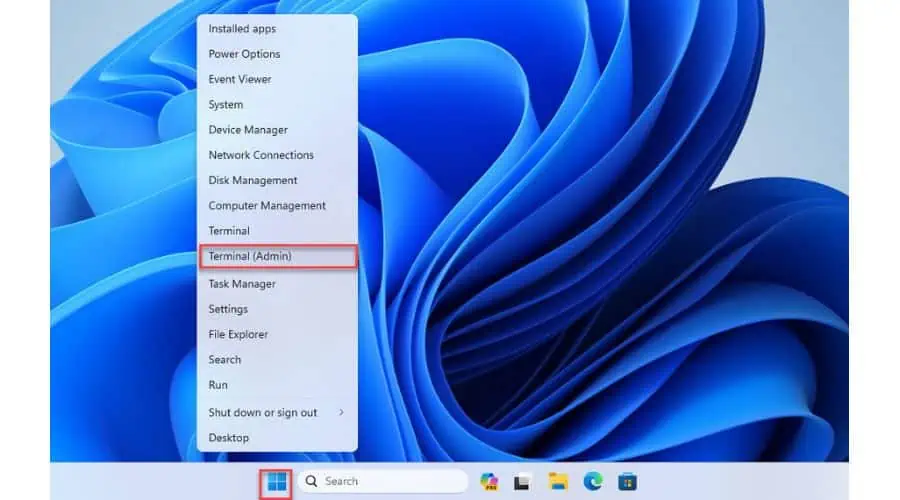
2. در Windows Terminal تایپ کنیدpowercfg /h خاموش استبرای خاموش کردن راه اندازی سریع، و فشار دهید وارد.
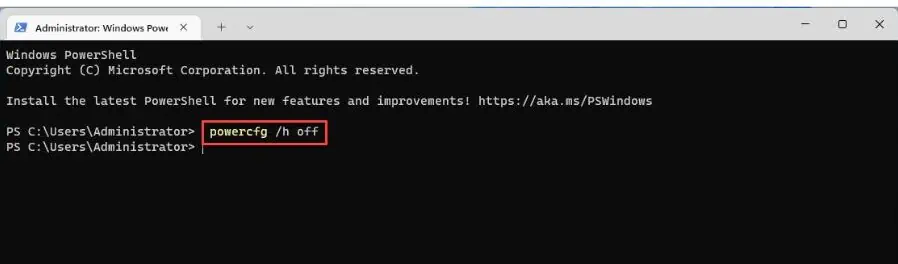
3. کامپیوتر خود را مجددا راه اندازی کنید و بررسی کنید که آیا مشکل USB برطرف شده است یا خیر.
5. از عیب یاب سخت افزار و دستگاه ها استفاده کنید
عیبیابی سختافزار و دستگاهها در ویندوز 11 نیز ممکن است به شما در رفع مشکلات مربوط به سختافزار USB کمک کند. توجه داشته باشید که برخی از عیب یاب به زودی به جدید مایکروسافت هدایت می شود پلتفرم راهنما را دریافت کنید، و بقیه حذف خواهند شد.
1. نوع "خط فرمان” در نوار جستجو. سپس، از نتایج مربوط به Command Prompt، برای انتخاب راست کلیک کنید اجرا به عنوان مدیر.
2. در Command Prompt تایپ کنیدmsdt.exe -id DeviceDiagnosticرا فشار دهید و فشار دهید وارد.
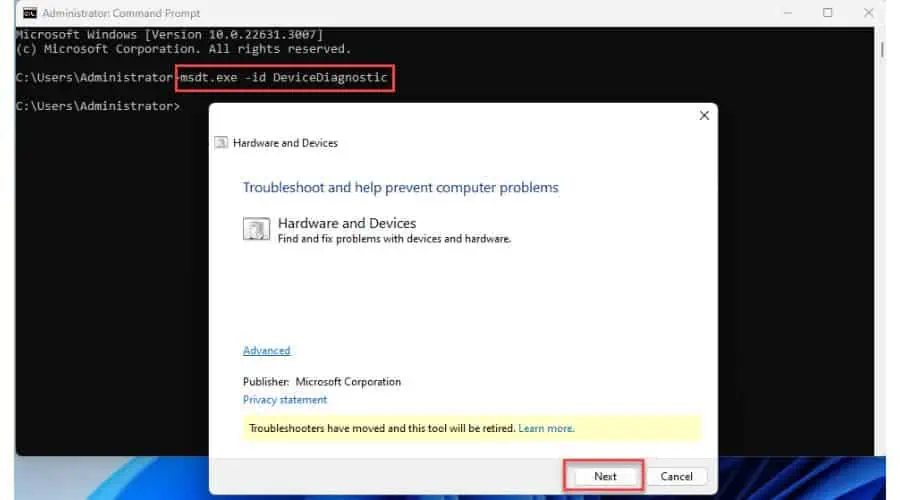
3. بعد از نمایش عیب یاب Hardware and Devices روی Next کلیک کنید تا ابزار را ادامه دهید.
6. درایورهای USB را به روز کنید
اگر USB شما هنوز در ویندوز 11 کار نمی کند، بهتر است بررسی کنید که آیا درایورهای جدیدی برای دستگاه شما وجود دارد یا خیر. همچنین بررسی کنید که آیا درایورهای چیپ ست جدیدی برای مادربرد شما وجود دارد یا خیر.
1. بر روی کلیک راست کنید دکمه شروع را انتخاب کنید و مدیریت دستگاه.
2. دوبار کلیک کنید تا بزرگ شود کنترل کننده اتوبوس جهانی سریال.
3. بر روی خود راست کلیک کنید کنترلر USB Hub و انتخاب کنید بروزرسانی رانندگان.
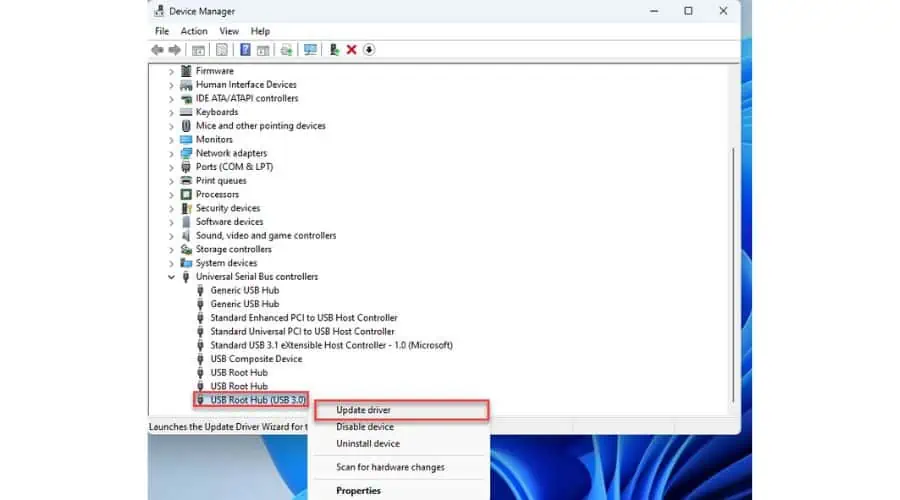
4. اکنون، میتوانید سعی کنید همه دستگاههای کنترلر USB Root Hub و Generic USB Hub را بهطور خودکار بهروزرسانی کنید. اگر ویندوز 11 نمی تواند درایورهای جدید را پیدا کند، می توانید درایورهای کنترلر USB را به صورت دستی به روز کنید یا استفاده کنید نرم افزار به روز رسانی درایور شخص ثالث.
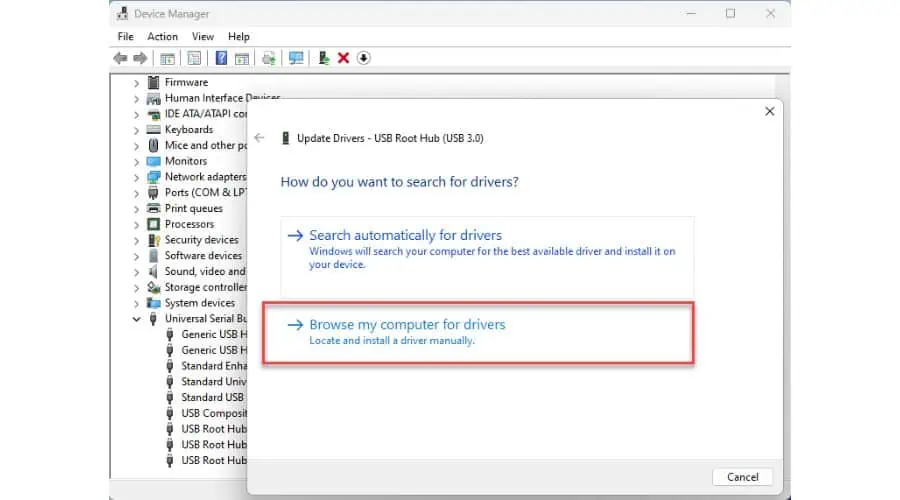
اگر همچنان مشکل کار نکردن USB در ویندوز 11 دارید، ممکن است پورت های USB شما معیوب باشد و به کمک یک سرویس مجاز نیاز داشته باشید.
آیا اصلاحات بالا به شما کمک کرد؟ در نظرات به من اطلاع دهید!